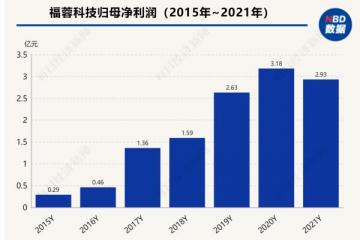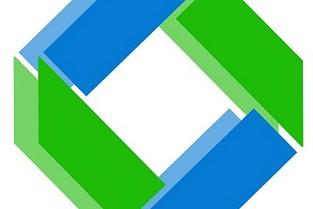微软解释近期在win11pc上winre更新失败的原因-银河app下载安装
,微软公司今天发布了新的支持文档,详细介绍了为何近期有不少 win11 用户反馈,使用 winre 系统自带恢复工具更新可能失败的问题。
微软表示导致 winre 更新失败的原因在于,于 6 月 27 日开始,调整了 win11 22h2 系统的 winre 运行方式。
it之家注:微软表示 winre 将通过每月累积更新方式更新,这项调整仅适用于通过 windows update 和 windows server update services 更新的 pc 设备。
而某些设备可能没有足够大的恢复分区来完成本次更新,从而导致 winre 更新失败,会跳出“windows recovery environment servicing failed”的提示。
微软官方表示手动调整分区大小为 100mb,操作步骤如下:
1. 以管理员身份 打开命令提示符窗口。
2. 若要检查 winre 状态,请运行reagentc /info 命令。如果安装了 winre,则应有一个“windows re 路径”,其中包含 winre 目录的路径。例如,
\?globalrootdeviceharddisk0partition4recoverywindowsre
此外,“harddisk”和“partition”后面的数字是磁盘和 winre 分区的索引。
3. 若要禁用 winre,请运行reagentc /disable 命令。
4. 缩小os 分区并创建新的恢复分区。
-
若要缩小os,请运行diskpart。
-
运行 list disk。
-
若要选择 os 磁盘,请运行sel disk lt;os 磁盘索引gt;。这应与 winre 相同的磁盘索引。
-
若要检查 os 磁盘下的分区以查找 os 分区,请运行 list part。
-
若要选择 os 分区,请运行del par override。
-
运行shrinkdesired=250 minimum=250。
-
若要选择 winre 分区,请运行 sel partlt;os partition indexgt;。
-
若要删除 winre 分区,请运行 del par override。
-
若要创建新分区,请运行 create partition primary。
-
若要格式化主分区,请运行format quick fs=ntfs label=”windows re tools”
5. 将分区设置为恢复分区。
若要检查磁盘是否为 mbr 或 gpt,请运行 detail part。如果分区 3 下方的 guid 为“type: ebd0a0a2-b9e5-4433-87c0-68b6b72699c7”,则磁盘为 gpt。否则,为 mbr。
-
对于 mbr 磁盘,命令为setid=27
-
对于 gpt 磁盘,命令为set id=de94bba4-06d1-4d40-a16a-bfd50179d6ac
-
gpt attributes=0x8000000000000001
6.若要确认已创建 winre 分区,请运行list vol。
7. 若要退出 diskpart,请运行exit。
8.若要重新启用 winre,请运行reagentc /enable。
9.若要确认 winre 的安装位置,请运行reagentc /info。
注意如果创建失败或你不想扩展 winre 分区,请运行reagentc /enable以重新启用 winre。
广告声明:文内含有的对外跳转链接,用于传递更多信息,节省甄选时间,结果仅供参考,it之家所有文章均包含本声明。
郑重声明:此文内容为本网站转载企业宣传资讯,目的在于传播更多信息,与本站立场无关。仅供读者参考,并请自行核实相关内容。